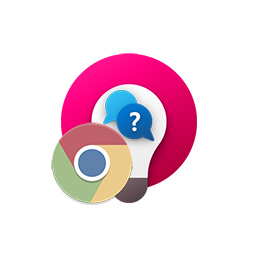
پاک کردن تاریخچه جستجوی گوگل از همه دستگاهها
چگونه سابقه جستجوی گوگل خود را پاک کنید
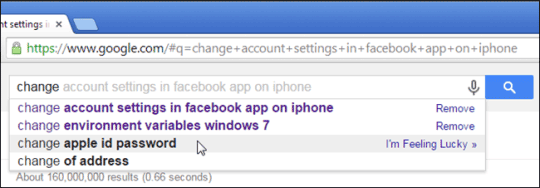
ما بخش عمدهای از زمان آنلاین بودن خود را، چه پای کامپیوتر و چه با موبایل، صرف جستجو کردن اطلاعات میکنیم. اکثر افراد برای جستجوی اطلاعات از گوگل استفاده میکنند، گاهی اوقات جستجو درباره مسائل شخصی انجام میشود که مایل نیستیم افراد دیگر قادر به دیدن آنها باشند.
بهرحال، هرچیزی که روی گوگل جستجو کنید ثبت و ضبط میشود. اگر با این مسئله راحت نیستید، یا تمایل ندارید افرادی که از کامپیوتر یا موبایل شما استفاده میکنند سابقه جستجوهای پیشین شما را مشاهده کنند، راههایی برای حذف کردن سابقهی جستجوی گوگل شما وجود دارد.
برای شروع، وارد اکانت گوگل خود شده و به صفحهی Google history مراجعه کنید(https://history.google.com/history/). حتی اگر وارد اکانت خود شده باشید، ممکن است از شما بخواهد رمز عبور خود را مجدداً وارد کنید.
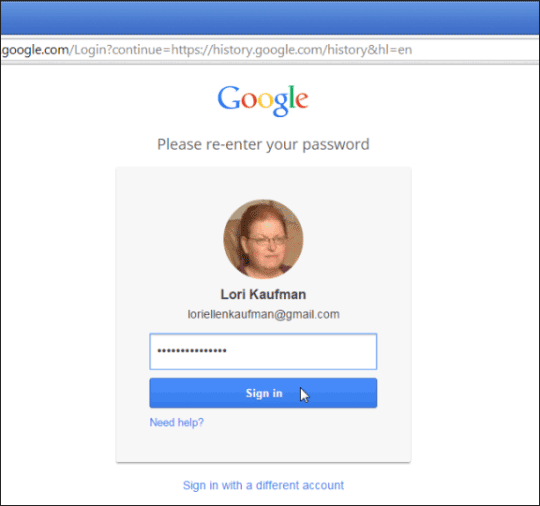
سابقهی جستجوی گوگل شما در صفحهی “History” نمایش داده میشود، همچنین گرایشهای جستجوهای شما در بالای صفحه مشخص شده است. در زیر گرایشها، یک check box و یک دکمه “Remove items” قرار دارد، به همراه سابقه دستهبندی شده جستجوهای شما در زیر آن. برای پاک کردن تمام سابقهی لیست شده در این صفحه، تیک check box را زده و روی دکمه “Remove items” کلیک کنید.
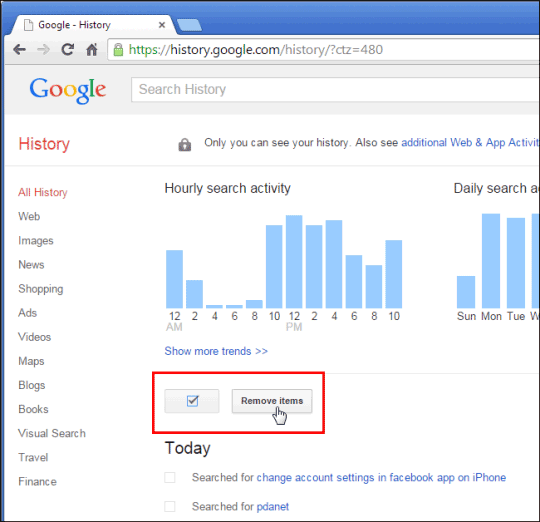
پیغامی مبنی بر اینکه چند دسته جستجو را از سابقه خود پاک کردید روی صفحه نمایش داده میشود.
نکته: تمام سابقهی جستجوی شما روی صفحه کنونی نمایش داده نمیشود. بخشهای جستجوی ذیل که اخیرا آنها را پاک کردهاید اکنون در این صفحه نمایش داده شده است. مجددا check box را تیک زده تا تمام بخشها انتخاب شود، سپس روی “Remove items” کلیک کنید تا همه آنها پاک شوند.
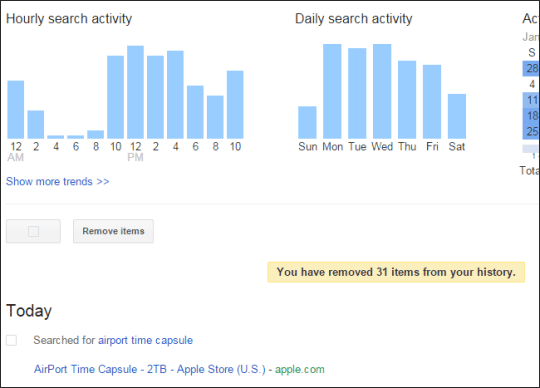
اگر قصد دارید بخشی از سابقه جستجو را که از بخشهای نمایش داده شده قدیمیتر است پاک کنید، روی دکمه “Older” که در سمت راست و بالای لیست قرار گرفته کلیک کنید. یک دکمه “Older” نیز در سمت راست و زیر لیست قرار دارد.
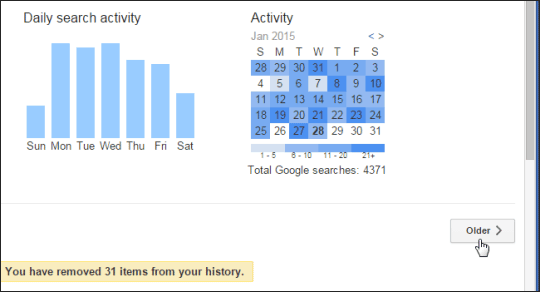
اگر قصد دارید بخش عظیمی از سابقه جستجو را پاک کنید، استفاده از check box و دکمه “Remove items” خسته کننده خواهد بود. برای حذف بخشهای متعدد در یک لحظه، روی دکمه چرخدنده در سمت راست بالای صفحه کلیک کرده و در منوی باز شده روی “Remove items” کلیک کنید.
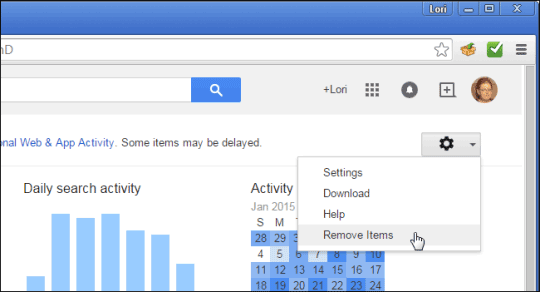
پس از کلیک، منوی جدیدی باز میشود که میتوان انتخاب کرد سابقه از چه زمانی به بعد پاک شود. برای پاک کردن سابقه جستجو بطور کامل، گزینه “the beginning of time” را انتخاب کرده و روی “Remove” کلیک کنید.
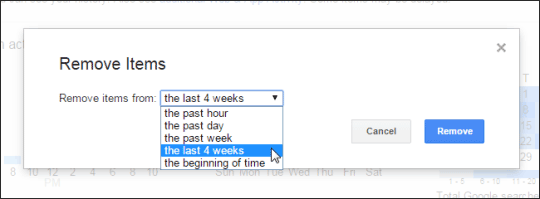
شما همچنین میتوانید کاری کنید که history مرورگر Chrome یا دیگر نرمافزارهایی که با وب سروکار دارند به این بخش اضافه شود. این به این معنیست که سابقه وبگردی مرورگر Chrome مانند هر برنامه دیگری که استفاده میکنید ذخیره شده و با گوگل به اشتراک گذاشته میشود. این اطلاعات به شما اجازه میدهد تا نتایج شخصیسازیشدهتر و پیشنهادات بیشتری در مورد سایتها و محتواهایی که مشاهده کردهاید را در سرویس گوگل خود در اختیار داشته باشید.
اگر این گزینه را روشن کردهاید (همانطور که در ادامه مطلب به آن اشاره خواهیم کرد)، میتوانید در بالای صفحه روی “additional Web & App Activity” کلیک کرده تا اطلاعات جمعآوری شده توسط Chrome و سایر برنامهها را مشاهده کنید.
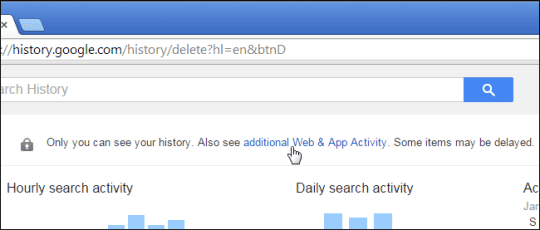
اگر قصد ندارید سابقهی جستجوی شما توسط گوگل ثبت شود، میتوانید این قابلیت را خاموش کنید. در واقع شما آن را متوقف میکنید، اما اگر هیچگاه از این حالت خارجش نکنید، در واقع مثل این است که خاموشش کرده باشید.
برای متوقف کردن سابقهی جستجوی خود، روی دکمه چرخدنده کلیک کرده و در منوی باز شده Settings را انتخاب کنید.
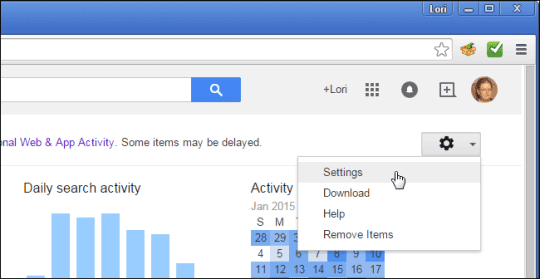
در صفحه “Account history” روی دکمهی “Pause” کلیک کنید.
نکته: در این صفحه میتوانید با زدن تیک گزینه “Include history from Chrome and other apps in your Web & App Activity” این اطلاعات را ردیابی کنید. برای دسترسی به اطلاعات بیشتر در این باره و اینکه چرا باید آن را تیک بزنید روی “Why?” کلیک کنید.
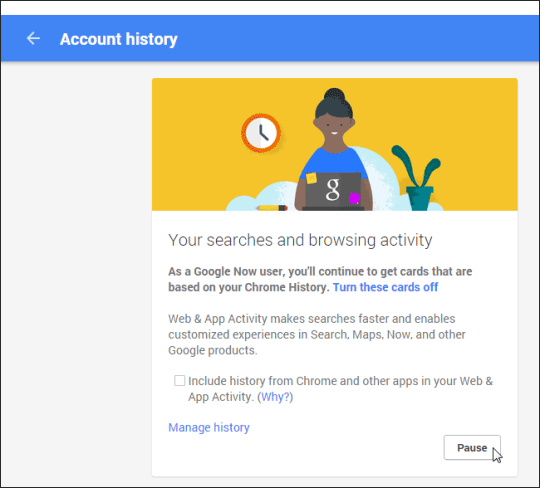
یک پنجره جدید نمایان میشود تا مطمئن شود میخواهید search historyرا متوقف کنید. در اینجا مزایای ثبت سابقه جستجوی شما بیان شده و اینکه میتوانید با استفاده از حالت Incognito mode به شکل ناشناس وبگردی کنید، البته اگر از Chrome استفاده میکنید.
نکته: اگر از حالت Incognito mode استفاده کنید سابقه شما ثبت نمیشود، به شرطی که مادامی که از این حالت استفاده کیکنید وارد اکانت گوگل خود نشوید.
اگر واقعا میخواهید سابقه جستجوی گوگل خود را متوقف کنید، روی “Pause” کلیک کنید.
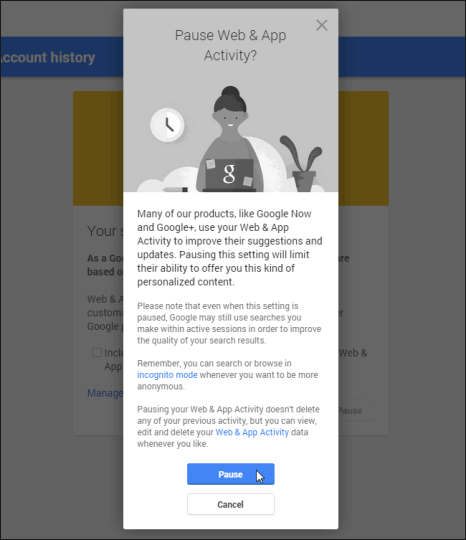
حالا به صفحه “Account history” بازگشتید. اگر سابقه جستجوی خود را متوقف کرده باشید، حالا دکمه “Pause” به “Turn on” تبدیل شده است، که به شما اجازه میدهد این قابلیت را مجددا فعال کنید. اگر روی “Turn on” کلیک کنید، پنجرهای مشابه پنجرهی بالا باز شده تا مطمئن شود میخواهید این قابلیت را مجددا فعال کنید.
زمانی که آمادهی بازگشت به صفحهی “History” بودید، روی لینک “Manage history” کلیک کنید.

